电脑UC浏览器软件中卖家窗口开启未关闭页面如何设置
有的小伙伴在使用UC浏览器软件时,想要设置卖家窗口开启未关闭页面,但是却不知道如何进行设置,那么小编就来为大家介绍一下吧。
具体如下:
1. 第一步,双击或者右击打开UC浏览器软件。
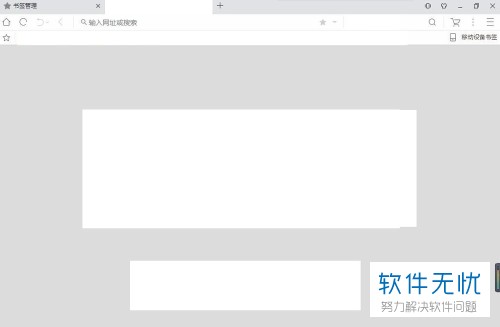
2. 第二步,来到UC浏览器主页面后,点击页面右上角的“三”选项。
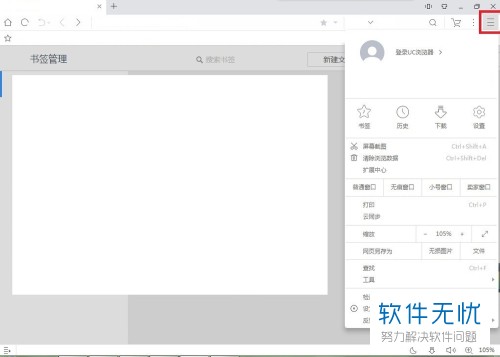
3. 第三步,在弹出选项框中,点击齿轮样的设置选项。

4. 第四步,我们可以看到如下图所示的设置页面,点击页面左侧的卖家功能选项。
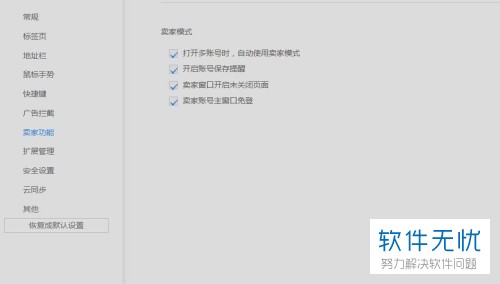
5. 第五步,来到卖家功能页面后,勾选卖家窗口开启未关闭页面左侧的选项框。
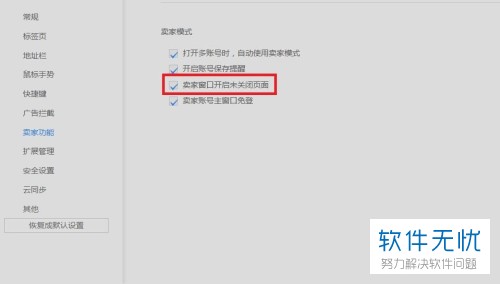
6. 第六步,完成设置后,点击UC浏览器主页面右上角的“×”,来关闭浏览器。

以上就是电脑UC浏览器软件中卖家窗口开启未关闭页面如何设置的方法。
分享:
相关推荐
- 【其他】 WPS表格Unicode文本 04-30
- 【其他】 WPS表格unique 04-30
- 【其他】 WPS表格utf-8 04-30
- 【其他】 WPS表格u盘删除怎么恢复 04-30
- 【其他】 WPS表格运行慢,卡怎么办解决 04-30
- 【其他】 WPS表格与Excel的区别 04-30
- 【其他】 哔哩哔哩漫画怎么完成今日推荐任务 04-30
- 【其他】 WPS表格隐藏的列怎么显示出来 04-30
- 【其他】 WPS表格图片怎么置于文字下方 04-30
- 【其他】 WPS表格图片怎么跟随表格 04-30
本周热门
-
iphone序列号查询官方入口在哪里 2024/04/11
-
输入手机号一键查询快递入口网址大全 2024/04/11
-
oppo云服务平台登录入口 2020/05/18
-
steam账号怎么注册 2023/02/27
-
苹果官网序列号查询入口 2023/03/04
-
mbti官网免费版2024入口 2024/04/11
-
fishbowl鱼缸测试网址 2024/04/15
-
光信号灯不亮是怎么回事 2024/04/15
本月热门
-
iphone序列号查询官方入口在哪里 2024/04/11
-
oppo云服务平台登录入口 2020/05/18
-
输入手机号一键查询快递入口网址大全 2024/04/11
-
苹果官网序列号查询入口 2023/03/04
-
mbti官网免费版2024入口 2024/04/11
-
光信号灯不亮是怎么回事 2024/04/15
-
fishbowl鱼缸测试网址 2024/04/15
-
outlook邮箱怎么改密码 2024/01/02
-
网线水晶头颜色顺序图片 2020/08/11
-
steam账号怎么注册 2023/02/27











